- Avtor Jason Gerald [email protected].
- Public 2023-12-16 11:38.
- Nazadnje spremenjeno 2025-01-23 12:44.
Trenutno je izposoja filmov enostavna, ne da bi morali priti na izposojo filma. Ne da bi morali vstati s stola, lahko pretakate visoko kakovostne (HQ) vsebine, ne da bi plačali bogastvo. Če želite svoje filme imeti fizično na DVD -ju, obstaja še veliko možnosti, od poceni do popolnoma brezplačnih. Na kratko se lahko naučite pretakati filme, jih gledati na mobilnih napravah, računalnikih in televizorjih ter si izposoditi fizične DVD -je. Čaka vas veliko filmov, od morskih pošasti, superjunakov do Pulp Fiction.
Korak
Metoda 1 od 3: Pretočno predvajajte filme v živo

Korak 1. Poskrbite, da imate hitrost internetne povezave in dovolj vtičnikov za pretakanje filmov
Najpogostejši način gledanja filmov je njihovo neposredno pretakanje prek interneta ali brezplačno izposojo filmov z začasnim prenosom. Ogledate si ga lahko prek mobilne naprave, računalnika ali tako, da na televizor priključite omrežni predvajalnik medijev (pregledano v naslednjem koraku). Visokokakovostne (HQ) videoposnetke si lahko ogledate, ne da bi zapustili dom, če ima računalnik naslednje:
- Za ogled običajnega videa je potrebna internetna hitrost 1,5 megabajta na sekundo, za videoposnetke v visoki ločljivosti ali video ločljivosti 5,0 megabajta. Povejte svojemu ponudniku internetnih kablov, če želite povečati hitrost internetne povezave.
- Za uporabo Netflixa in drugih storitev pretakanja je potreben tudi vtičnik HTML5. Ta funkcija bi morala biti v najnovejši posodobitvi vseh brskalnikov. Po potrebi posodobite programsko opremo na najnovejšo različico.
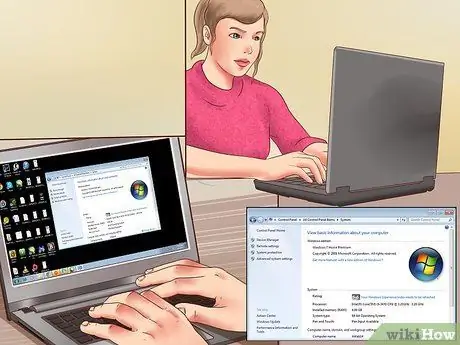
Korak 2. Preverite sistemske zahteve za video
Prepričajte se, da ima vaš računalnik ustrezne sistemske zahteve za hitro pretakanje visokokakovostnega videa, sicer bo računalnik počasi medpomnilnik grobih filmov kakovosti VHS. Vsebina 1080p, ki jo najdemo v večini pretočnih storitev, bi morala biti združljiva z iPadom 3. generacije ali novejšo različico ter Apple TV 3. generacije ali novejšo. Zahteve, ki obstajajo za računalnike Mac in osebne računalnike ali običajne računalnike, so obravnavane tukaj:
-
Zahteve za Mac
- Mac OS X v10.5 ali novejši
- iTunes 10 ali novejši
- 2,0 GHz Intel Core 2 Duo ali hitrejši procesor
- RAM z velikostjo najmanj 1 GB
- Zaslon, ki podpira HDCP, z ločljivostjo zaslona 1024 x 768 ali več
-
Zahteve za Windows
- Windows 7 ali Windows 8 različice 32 ali 64 bit; Windows XP in Vista ne podpirata HDCP
- iTunes 10 ali novejši
- 2,0 GHz procesor Intel Core 2 Duo ali hitrejši
- RAM vsaj 1 GB
- Video gonilnik, ki podpira HDCP (pri proizvajalcu lahko preverite, ali vaš video gonilnik podpira HDCP)
- Zaslon, ki podpira HDCP, z ločljivostjo zaslona 1024 x 768 ali več z digitalno povezavo (DVI, DisplayPort ali HDMI)

Korak 3. Naročite se na spletno storitev izposoje pretočnega videa na spletu za mesečno naročnino
Večina teh storitev ima številne nove in stare vsebine, ki jih lahko najdete, poleg tega pa lahko preprosto izberete in gledate videoposnetke s pritiskom na gumb za predvajanje. Vse, kar morate storiti, je, da obiščete stran storitve pretakanja videov, ki vas zanima, in nato odprete račun. Pogosto uporabljene storitve pretakanja:
- Netflix
- Amazon Prime
- Vudu
- Hulu Plus

Korak 4. Izposodite filme neposredno iz iTunes ali GooglePlay
Če imate račun za iTunes, si lahko filme izposodite takoj. Največja razlika med izposojo filmov iz iTunes ali GooglePlay in storitvami pretakanja je v tem, da morate vsebino naložiti za omejen čas, preden se vsebina izgubi. Vsebino si lahko ogledate v računalnikih in drugih mobilnih napravah, ki ste jih nastavili za združljive s storitvami pretakanja.
- Če nimate računa in ga želite ustvariti, pojdite na spletno mesto storitve pretakanja in vnesite svoj ID ali ID za obračun in podatke. Preden začnete, morate prenesti programsko opremo, nato pa lahko izberete razpoložljivo glasbo in video posnetke.
- Ta možnost je boljša, če je vaša internetna povezava razmeroma počasna. Res je, da bo to trajalo nekaj časa, ker ga boste morali najprej prenesti, vendar si boste lahko videoposnetek ogledali brez zamika, medtem ko se videoposnetek medpomni in pospešuje.
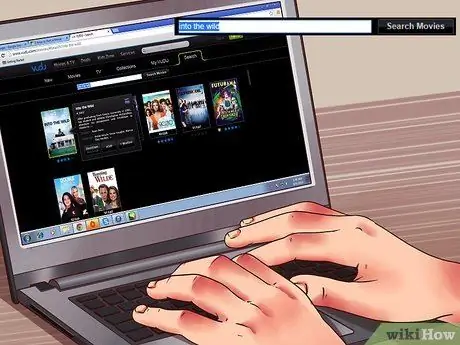
Korak 5. Izberite video posnetke
Ne glede na to, kaj uporabljate, pa naj gre za Netflix, iTunes ali drugo storitev pretakanja ali izposoje videa, lahko poiščete videoposnetke prek razpoložljivih možnosti in izberete želeni videoposnetek. Večina storitev ponuja povzetek, ocene uporabnikov in priporočeno vsebino na podlagi izbranih izbir in vaših mnenj. Poiščite zanimive videoposnetke, jih izberite in predvajajte.
- Če že poznate naslov filma, ki ga iščete, ga lahko poiščete v naslovni vrstici, imenu režiserja ali igralca ali določenem žanru, če želite iskati druge kategorije.
- Če še ne veste, kateri naslov iščete, si oglejte najnovejše priljubljene možnosti za nove videoposnetke, ki jih morda niste videli. Vzemite si nekaj časa, da ocenite svoje najljubše filme, da vam storitev lahko priporoči klasike, ki jih še niste videli.

Korak 6. Po potrebi dovolite medpomnjenje videa
Če želite pretakati vsebino, bo trajalo nekaj časa, da se naloži vsebina, odvisno od tega, kako hitra je vaša internetna povezava. Ob prometnih urah - zvečer - se bo večina običajnih internetnih povezav upočasnila, pretakanje več naprav hkrati pa lahko tudi drastično upočasni hitrost. Če je hitrost vaše internetne povezave nizka, povejte svojemu ponudniku internetnih storitev, če želite povečati hitrost, nato pa na svoj način izboljšajte kakovost pretakanja.
Poskusite pretakati samo v eni napravi. Zaustavite prenose ali odprte spletne brskalnike, tako da bo zmogljivost pretakanja osredotočena samo na videoposnetek, ki ga trenutno gledate. Če videoposnetek ne teče gladko, začasno ustavite in počakajte, da se videoposnetek znova nemoteno izvaja
Metoda 2 od 3: Pretakanje videa s televizijo
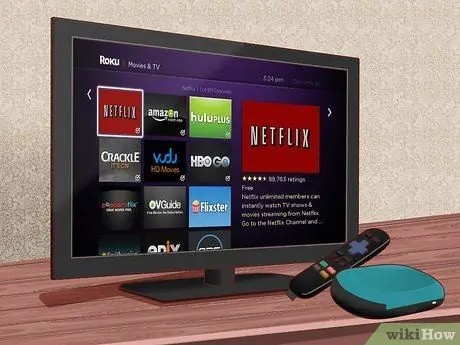
Korak 1. Namestite Network Media Player za ogled pretočnega videa na televizorju
Network Media Players je kanal, ki lahko poveže vašo televizijo z internetom in vmesnikom za e-pošto, tako da lahko gledate pretočne videoposnetke na velikem zaslonu. Roku in AppleTV sta primera te naprave, ta tehnologija je danes že nameščena tudi v nekaterih igralnih konzolah. Večina teh naprav je povezanih z ethernetom bodisi žično ali brezžično. Vsak ima drugačen postopek nastavitve, odvisno od naprave. Tu je primer predvajalnikov omrežnih medijev:
- Apple TV
- X-Box 360 ali novejši
- Playstation 3 ali novejši
- Roku
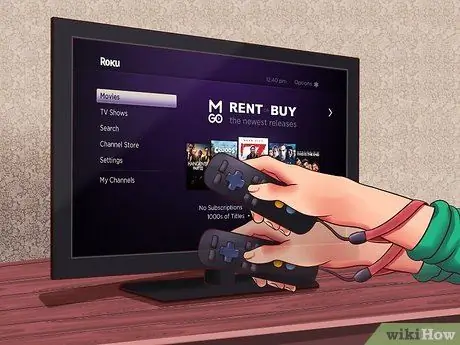
Korak 2. Odprite račun za izposojo storitve pretakanja ali ustvarite novega
Če imate nameščen Network Media Player, se s priloženim daljinskim upravljalnikom pomaknite do storitve pretakanja, na katero ste naročeni. Če še nimate računa, lahko za ustvarjanje računa uporabite tudi Network Player, nato vnesete podatke za obračun ali se povežete z obstoječim računom.

Korak 3. Izberite film
Z daljinskim upravljalnikom se pomaknite do možnosti kot običajno. Ta metoda je skoraj enaka prejšnji in ima pri dostopu prek računalnika isto osnovno vsebino kot vaš spletni račun. Če gledate film Netflix na prenosnem računalniku in se sredi filma ustavi, ga lahko nadaljujete na televizorju.
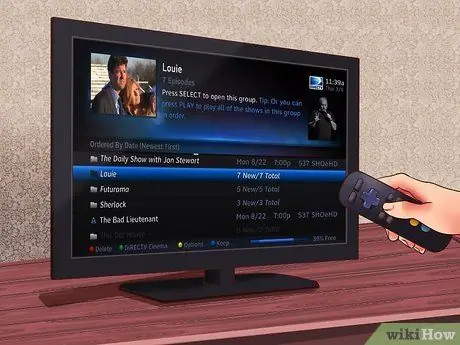
Korak 4. Drug način je, da si izposodite filme v sistemu Pay-Per-View ali kupite oddaje pri kabelskem operaterju
Klasičen način izposoje filmov je izposoja plačljivega ogleda neposredno pri kabelskem operaterju ali možnost nakupa videa na zahtevo ali posnetega videa pri kabelskem ponudniku. Običajno si lahko na zaslonu menija ogledate razpoložljive filme, jih izberete in si jih ogledate takoj ali ob določenem času. Ta pristojbina bo vključena v vaš račun za kabel.
Metoda 3 od 3: Izposoja video kaset
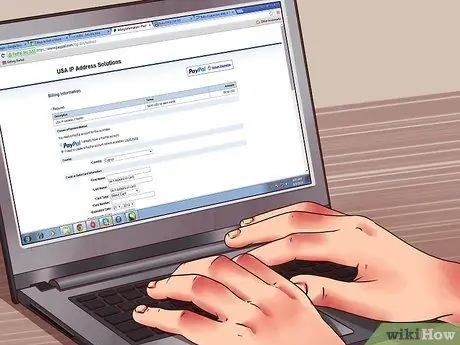
Korak 1. Boj proti računu Netflix DVD
Če želite kaseto za DVD, je najpogostejši način izposoje diska uporaba Netflixa ali druge storitve dostave DVD -jev. Z Netflixom lahko izberete vrsto filmov, ki so vam všeč. Film bo nato zapakiran v ovojnico in v nekaj dneh poslan neposredno na vaš naslov. Film lahko hranite kolikor želite in ga s priloženo ovojnico brezplačno vrnete. Če želite, lahko te storitve uporabljate skupaj s svojim pretočnim računom ali pa izberete eno od njih. Za izposojo DVD -jev pri Netflixu se prijavite tako:
- Izberite načrt obračunavanja. Obstaja več vrst paketov storitev ospi, od katerih so nekateri dražji od drugih. Če želite samo storitev pretakanja, je to najcenejša možnost. Če želite storitve pretakanja in DVD -ja, bodo te stale več. Najnovejše možnosti določanja cen preverite pri Netflixu.
- Ko vnesete svoje podatke za obračun in naslov za dostavo, lahko izberete DVD, ki je na voljo, in ga dodate na seznam pošiljanja. V primerjavi s pretakanjem je na DVD -ju na Netflixu na voljo na tisoče filmov.
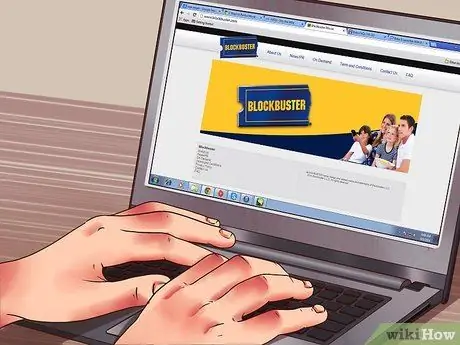
Korak 2. Drug način
Druge storitve ponujajo iste stvari kot Netflix, vendar se lahko nekoliko razlikujejo glede na število filmov, ki so na voljo za pošiljanje na DVD -ju. Če s storitvijo Netflix niste zadovoljni, poskusite nekaj od naslednjih storitev:
- Uspešnice
- DVD Avenue
- DVD vrstica
- Izposoja DVD-jev Wal-Mart

Korak 3. Poiščite RedBox na svojem območju
Če ne želite biti vezani na mesečno naročnino, je naslednji pogost način izposoje filmov iskanje RedBox na vašem območju. Običajno RedBox najdemo v restavracijah s hitro prehrano, v trgovinah z živili, nakupovalnih centrih in drugod, RedBox je kiosk z zaslonom na dotik, s katerim lahko izberete več filmov, s plačilom s kreditno kartico pa lahko DVD takoj vzamete domov.
- V aplikaciji Google maps lahko poiščete najbližjo lokacijo RedBox ali pa na spletni strani podjetja vnesete svojo območno kodo in iščete na seznamu RedBox na vašem območju.
- DVD lahko hranite toliko časa, kolikor želite, vendar bo skupaj znašal približno 12.000 USD, zato je najbolje, da ga vrnete prej. DVD -je lahko vrnete tudi v kateri koli kiosk RedBox, ne le tam, kjer ste jih najeli.
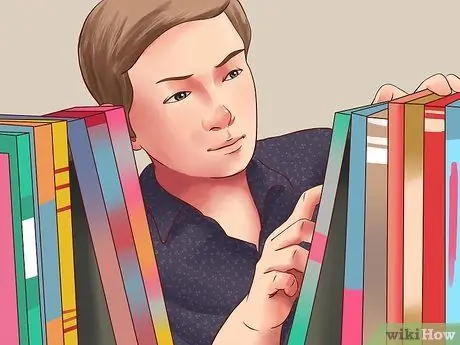
Korak 4. Pojdite v lokalno brezplačno prodajalno DVD -jev
Če si želite DVD -je izposoditi brezplačno, je najboljša možnost, da jih izposodite v lokalni brezplačni trgovini z DVD -ji. Večina brezplačnih izposoj DVD -jev ima velik izbor starih in novih DVD -jev. Morda boste težko našli najnovejše filme, vendar lahko najdete klasike in tuje filme, za katere niste vedeli, da obstajajo. Razen tega je to mesto brezplačno. Precej zanimivo kajne?
- Večina izposojevalnic DVD -jev lahko vrne do teden dni, zamudne pristojbine ali globe pa so običajno višje od globe za izposojo knjige. Običajno si lahko izposodite do pet DVD -jev, podrobnosti pa so odvisne od tega, kje si izposodite DVD.
- Če nimate kartice za izposojo DVD -ja, morate pokazati osebni dokument ali osebni dokument, vendar se lahko prijavite za kartico in si takoj izposodite film. Pojdite v izposojo DVD -jev v svoji bližini in povprašajte za več informacij v razdelku z informacijami.

Korak 5. Poiščite izposojo neodvisnih filmov v bližini mesta, kjer živite
Medtem ko franšize, kot sta Family Video in Blockbuster, prevladujejo na trgu, je na nekaterih področjih zelo težko najti storitve spletnega pretakanja, čeprav nekatera mesta za izposojo, ki ponujajo določene in redke filme, še vedno obstajajo v nekaterih mestih. Če so vam bili všeč filmi iz 50-ih, kot so film o pošastnih filmih v filmu "drive-in monster film", "varuške" in "italijanski neorealizem", jih boste morda našli v lokalni prodajalni filmov. Če živite v ZDA, so tukaj na voljo klasični filmi:
- Načrt 9 Film Emporium v Bloomingtonu, IN
- Strašilo Video v Seattlu, WA
- Glebe Video International v Ottowi
- Le Video v San Franciscu, Kalifornija
- Odd Obsession v Chicagu, IL






